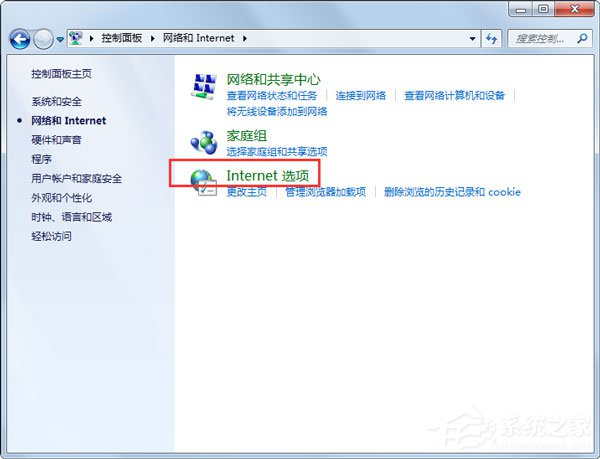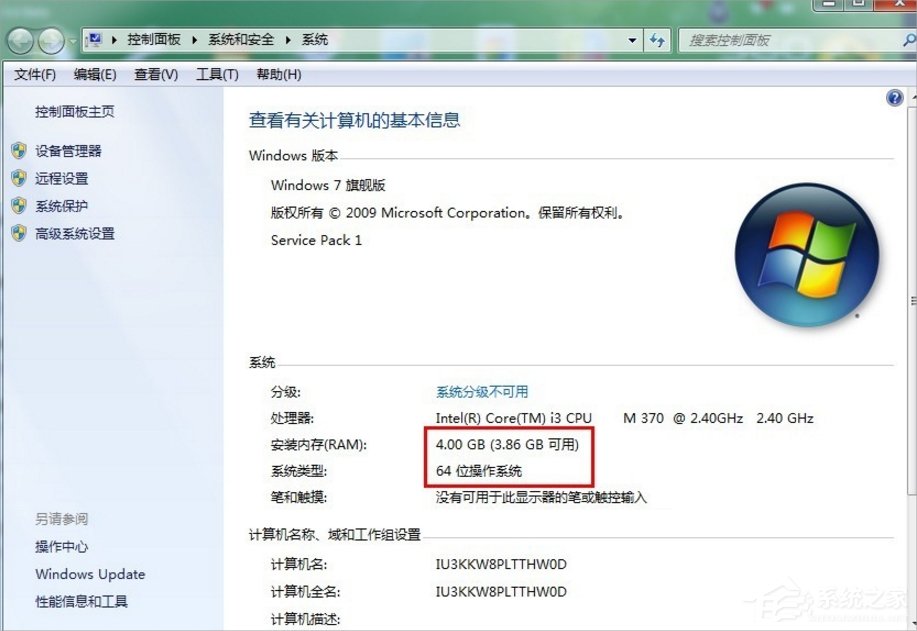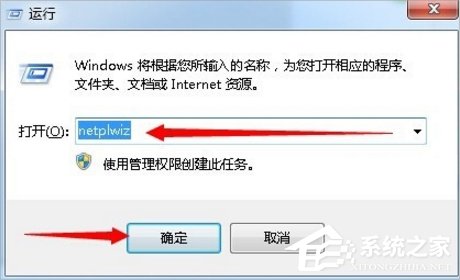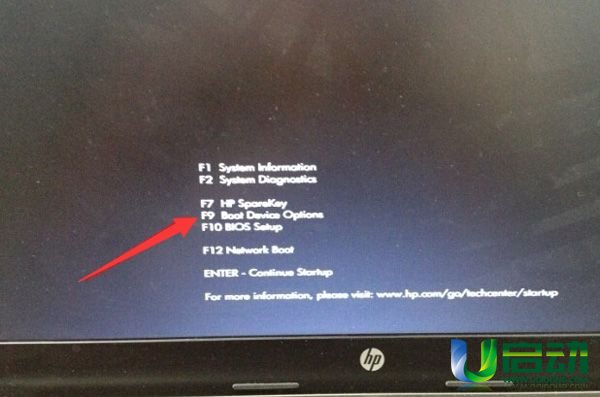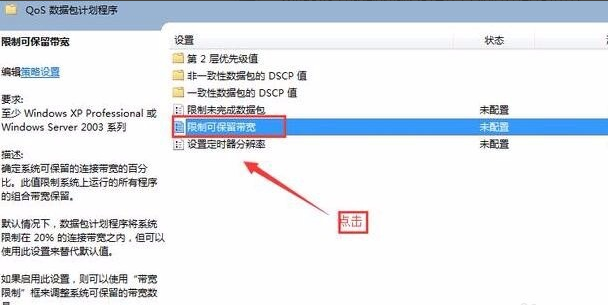- 作者:装机大师
- 时间:2021-01-15 16:03:11
之所以知道将一些网站给添加成可受信任站点的方法,是因为之前也不知道如何设置,不过幸亏一个朋友告诉了我将网站设置可受信任站点的方法,然后就多了解了一下设置可信任站点的方法。所以今天就来将设置可信任站点的方法来分享给小伙伴们
我们大家平时在访问某一些网站的时候,系统都会弹出阻拦窗口并显示其为不信任网站,但是当已确定访问网站为安全网站时,要怎么怎样取消这样的弹窗呢?这就来给小伙伴们介绍一下把网站添加为可信任站点的方法,因为要是可信任站点的话就不会被阻拦了。
1、 设置Internet安全级别,选择IE工具菜单中的Internet选项。
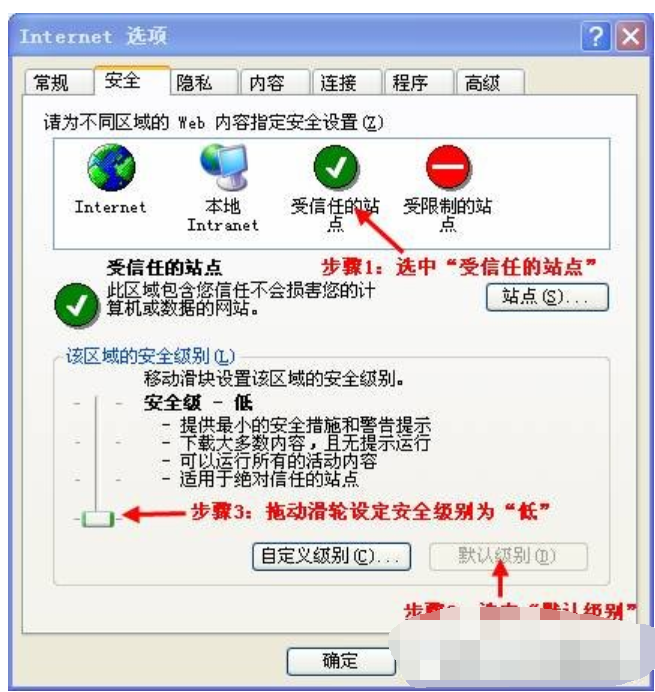
可信任站点系统软件图解1
2、 设置“受信任的站点”安全级别为低,见图2。
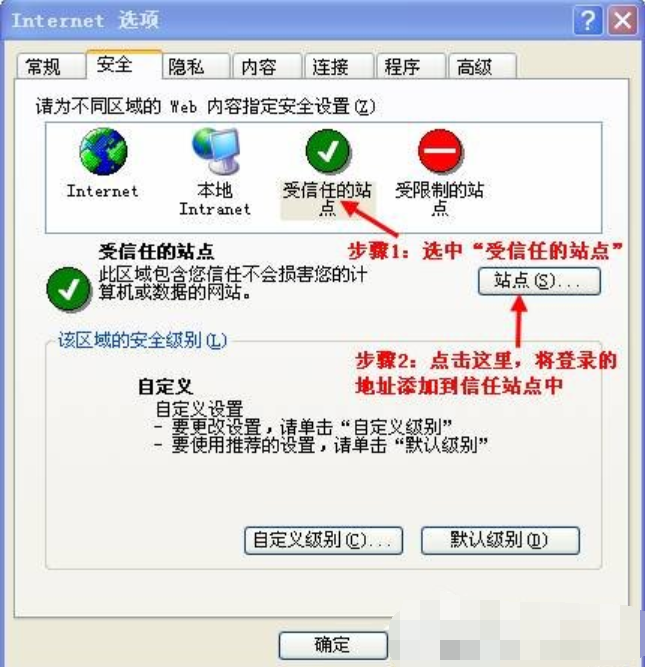
设置受信任站点系统软件图解2
3、 添加可信任站点。
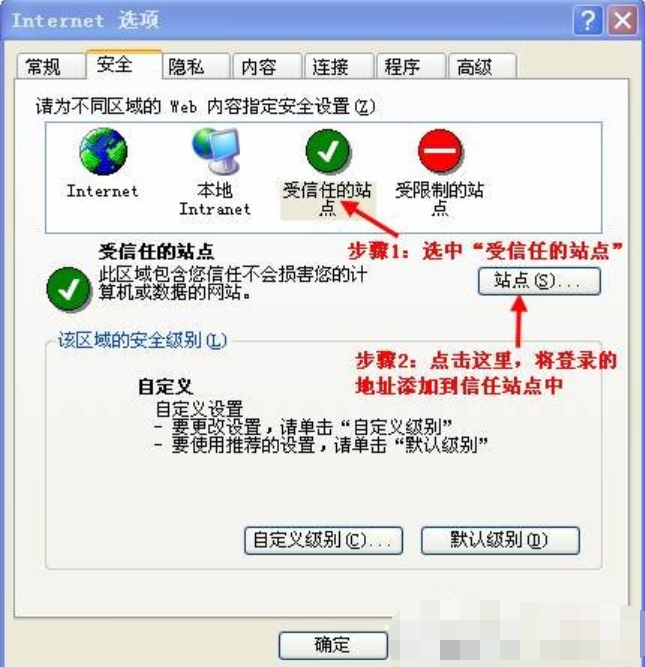
设置步骤系统软件图解3
4、 在弹出的可信站点对话框中输入系统的登录地址,点击“添加”,将该地址添加到可信站点中,点击确定可以完成可信站点的添加操作。
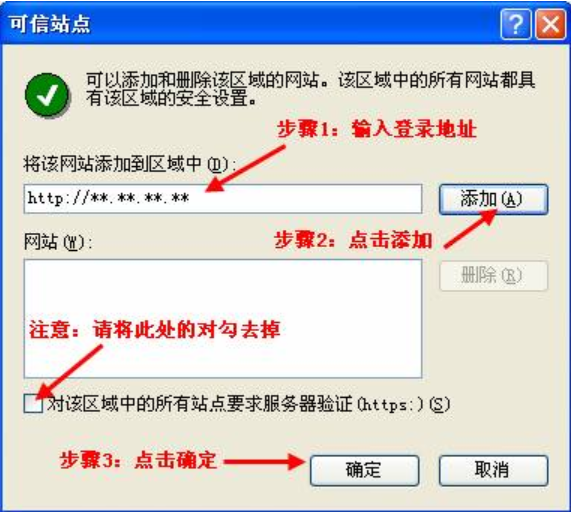
可信任站点系统软件图解4
5、 然后我们调整一下“自定义级别”,点击“安全”选项卡中的“自定义级别”设置。
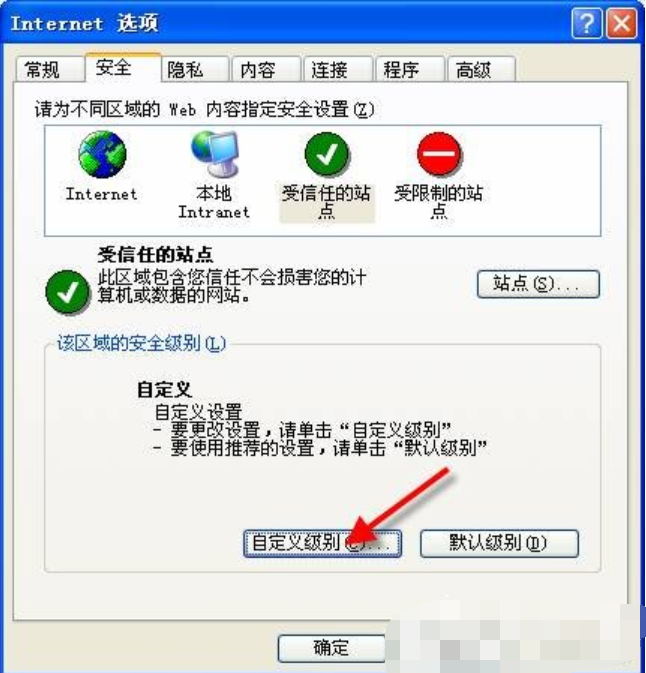
设置受信任站点系统软件图解5
6、 之后找到“对没有标记为安全的 ActiveX 控件进行初始化……”,点击“启用”之后,确定设置即可完成操作。
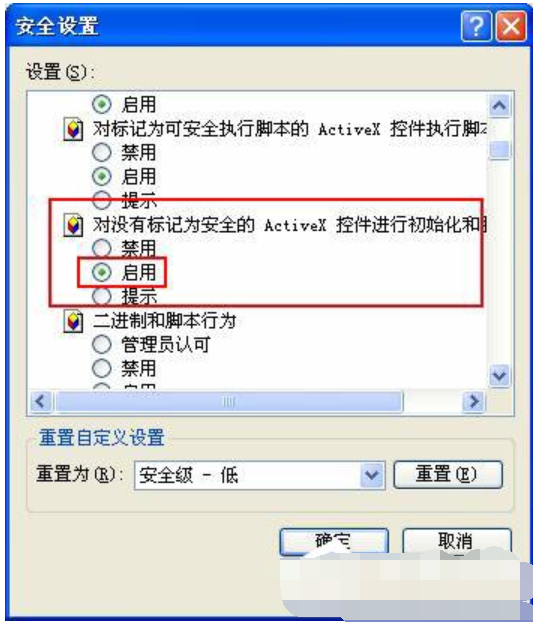
设置受信任站点系统软件图解6